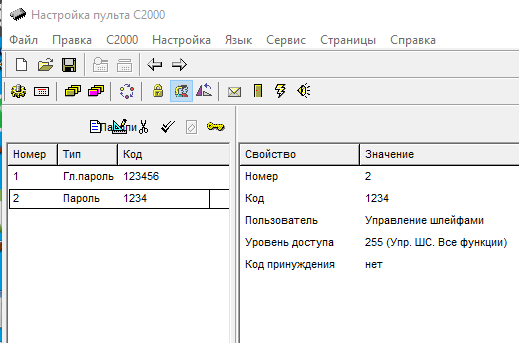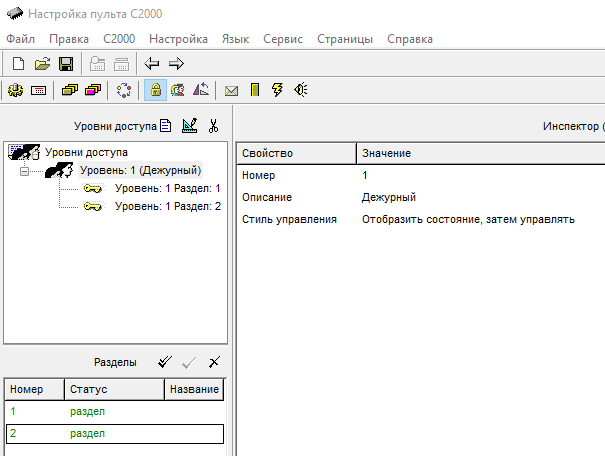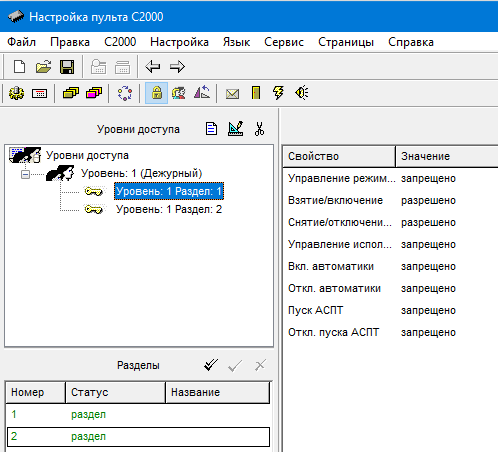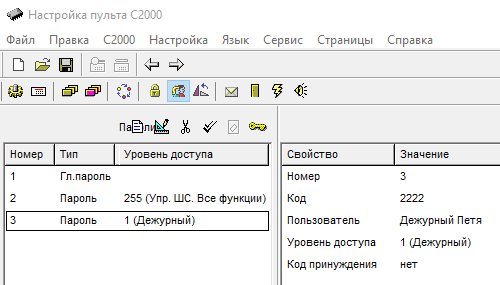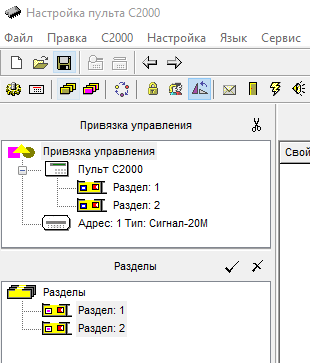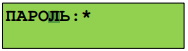Настройка паролей установщиком
Настройка паролей включает в себя функции добавления, изменения и удаления пароля.
Примечания
1 Пароль установщика (пароль с номером 1) можно только изменить.
2 Нельзя добавить пароль, если уже существует пароль с таким номером.
3 Нельзя задать несколько одинаковых паролей.
4 Нельзя удалить или изменить несуществующий пароль.
Войдите в меню программирования (нажмите клавишу «PROG»).
ПАРОЛЬ:_
Введите пароль установщика.
Выберите пункт меню «НАСТРОЙКА» клавишами «<» и «>» и «ENTER», либо для быстрого перехода нажмите клавишу «5».
Выберите пункт меню «ПАРОЛИ» клавишами «<» и «>» и «ENTER», либо для быстрого перехода нажмите клавишу «2».
Наберите номер пароля (от 1 до 511), либо выберите допустимое значение клавишами «<«, «>» и нажмите «ENTER».
Далее будет предложен список действий, допустимых для данного пароля. Например, пароль установщика можно только изменить, пароль хозоргана – изменить или удалить, отсутствующий пароль — добавить.
Введите пароль и нажмите «ENTER». Вместо вводимых цифр будет отображаться символ «*». Звуковой сигнал «Ошибка» по окончании ввода пароля сигнализирует о том, что такой пароль уже запрограммирован под другим номером.
Повторно введите пароль. Звуковой сигнал «Ошибка» по окончании ввода пароля сигнализирует о том, что пароли при первом и контрольном вводе не совпали.
Если пароль предназначен для управления шлейфами, выберите «УПР. ШЛЕЙФАМИ». Если пароль предназначен для управления разделами, выберите «УПР. РАЗДЕЛАМИ».
Затем задается уровень доступа для пароля.
Вариант 1 Пароль предназначен для управления шлейфами.
Выберите один из предложенных уровней доступа («ВЗЯТИЕ И СНЯТИЕ», «ВЗЯТИЕ», «ВСЕ ФУНКЦИИ») для
управления шлейфами и нажмите «ENTER».
Вариант 2 Пароль предназначен для управления разделами.
На запрос уровня доступа ввести один из уровней доступа из диапазона от 1 до 252. Описание настройки уровней доступа для управления разделами приведено в п. 2.1.7.
Пульт позволяет вводить в качестве пароля не только PIN-коды, но и ключи Touch Memory или Proximity-карты. Ввод таких паролей выполняется по изложенному выше механизму, но ключи Touch Memory или Proximity-карты вводятся с подключенного к пульту прибора «С2000-4» (со считывателем «С2000-Proxy» при вводе карт). На запрос пульта «НОВ.ПАРОЛЬ:» коснитесь ключом «Touch Memory» считывателя прибора «С2000-4» (поднесите карту к считывателю «С2000-Proxy»). Если пароль считан успешно, пульт выдаст звуковой сигнал «Успех» и предложит подтвердить ввод пароля. На запрос «ПОДТВЕРДИТЕ:» повторно коснитесь считывателя ключом (поднесите к считывателю карту).
Важное замечание: вводимые ключи (карты) не должны быть записаны в память прибора «С2000-4»!
Изменение пользователями значений своих паролей В процессе эксплуатации системы пользователи могут менять значения своих паролей с пульта «С2000». Эта функция доступна, если параметр «ИЗМ.ПАРОЛЕЙ» имеет значение «включено» (см. п. 2.2.4.4). В заводской поставке этот параметр выключен и функция изменения значений своих паролей недоступна. Ниже описан механизм изменения паролей пользователями.
Нажмите клавишу пульта «PROG».
Введите пользовательский пароль.
ПАРОЛЬ:_
На запрос «ИЗМЕН. ПАРОЛЬ?» нажать «ENTER» для
подтверждения или «CLEAR» для отмены операции.
Введите пароль. Вместо вводимых цифр будет от отображаться символ НОВ. ПАРОЛЬ: «*».
Если пароль короче максимальной длины пользовательского пароля, то его ввод завершается нажатием кнопки «ENTER».
Максимальная длина пользовательских паролей равна значению параметра «MAX. ПАРОЛЬ» в меню «51 РЕЖИМ». Звуковой сигнал «Ошибка» по окончании ввода пароля сигнализирует о том, что такой пароль уже запрограммирован под другим номером.
Повторно введите пароль. Звуковой сигнал «Ошибка» по окончании ПОДТВЕРДИТЕ: ввода пароля сигнализирует о том, что пароли при первом и контрольном вводе не совпали.
Сколько уже видел систем пожарной сигнализации с «С2000М» в дефолтной конфигурации уровней доступа и паролей пользователей.
А ведь можно значительно упростить работу дежурному с контроллером.
Делаю это добавлением пароля пользователя 2222.
Порядок разрешения пользователю управлять разделами «С2000М».
Нужно ли указывать что конфигурация «С2000М» делается при помощи «PProg»? — Наверное нет. Но то что «PProg» должен быть последней версии нужно помнить — очень часто выходят новые версии.
Изначально в конфигурации «С2000М» присутствуют два пароля доступа:
Если добавить в конфигурацию разделы, то управление этими разделами при помощи дефолтных паролей будет невозможно, хотя все элементы системы будут доступны из меню пользователя. Но управление это будет очень неудобно.
Для того, чтобы по вводу пароля дежурный сразу же попадал в меню управления разделами, как описано в инструкции по управлению разделами «С2000М» для дежурного персонала, необходимо чтобы пароль имел доступ к разделам.
Лучше добавить новый пароль «2222».
Но предварительно надо создать уровень доступа, который получает дежурный при вводе пароля. По умолчанию уровней доступа нет — дефолтные пароли дают доступ, минуя уровни доступа.
Создадим уровень доступа, добавив в него разделы и определив стиль управления:
Что такое стиль управления можно прочитать ниже в выдержках из руководства по эксплуатации.
Для каждого добавленного в уровень доступа раздела нужно указать права по управлению этим разделом:
Теперь можно создать пароль «2222», определив уровень доступа (созданный выше), получаемый при вводе этого пароля:
Но этого мало.
Теперь надо разрешить управлять этими разделами при помощи органов управления «С2000М». Для этого существует вкладка привязки управления.
Если ее открыть то увидим что нет никаких привязок:
Это значит что пользователь не сможет с панели «С2000М» осуществлять управление разделами.
Нужно сделать привязку управления:
Далее будут приведены выдержки из «Руководства по эксплуатации С2000М вер. 4.12», в которых содержится текстовое описание процедур, приведенных выше.
Теория по управлению разделами из руководства по эксплуатации «С2000М».
Для доступа к функциям управления требуется идентификация пользователя (см. п. 1.4.7).
Доступ к функции управления разделом (зоной) предоставляется при выполнении следующих условий:
1) пользователь имеет права управления разделом;
2) блок, с которого выполняется управление, имеет права управления данным разделом.
Первое условие достигается назначением пользователю «уровня доступа», который разрешает функцию управления данным разделом (зоной). Уровни доступа, дающие нужные права управления разделами, создаются программой PProg на вкладке «Уровни доступа». Второе условие достигается указанием каждому блоку, используемому для управления, списка разделов, которыми можно управлять с данного блока. Настройка прав блоков выполняется на вкладке «Привязка управления» программы PProg. На этой же вкладке можно привязать к считывателю электронных идентификаторов пульт «С2000М» или клавиатуру «С2000-К».
Процедура управления с «С2000М» и «С2000-К» зависит от значения параметра уровня доступа «Стиль управления». Если выбран стиль управления «Отобразить состояние, затем управлять», то при вводе PIN-кода (или поднесении ключа или карты к связанному считывателю) «С2000М» (или «С2000-К») отобразит состояние раздела. Можно выбрать другой раздел, если пользователь имеет права управления несколькими разделами. Далее можно выбрать команду управления. После выполнения команды «С2000М» («С2000-К») отобразит результат.
«С2000М» дополнительно позволяет перейти от управления разделами к управлению отдельными элементами разделов и управлять с помощью выделенных кнопок СБРОС, ПУСК и СТОП.
Если выбран стиль управления «Управлять сразу», то при вводе PIN-кода на «С2000М» (или поднесении ключа или карты к связанному с «С2000М» считывателю) будет предложена команда управления разделом, которую достаточно подтвердить нажатием кнопки «Стрелка ввода». Такой стиль управления более удобен, если пользователь имеет права управления единственным разделом. При вводе такого кода с «С2000-К» управление разделом выполнится сразу, без запроса подтверждения.
Уровни доступа создаются на вкладке «Уровни доступа» программы PProg. Вкладка содержит два окна.
Верхнее окно «Уровни доступа» содержит «дерево» добавленных в конфигурацию пульта уровней доступа, каждый уровень доступа содержит список разделов, которыми он дает право управлять.
Нижнее окно «Разделы» содержит список всех разделов в конфигурации пульта.
Для создания уровня доступа нужно нажать кнопку «Добавить уровень доступа». В окне инспектора в графе «Номер» выбрать номер уровня доступа (должен быть в диапазоне от 1 до 252), а в графе «Описание» ввести название уровня доступа (этот
параметр не обязательный и в пульт не записывается).
Далее в созданный уровень нужно включить разделы, которыми он позволит управлять. Требуется учитывать ограничение, что на раздел могут иметь права управления не более 8 уровней доступа. Раздел добавляется в уровень доступа «перетаскиванием» из нижнего окна «Разделы» в верхнее окно «Уровни доступа» на его значок. В результате он должен появиться в списке разделов этого уровня.
Выбрав раздел в этом списке, в окне инспектора задаются полномочия управления этим разделом.
Есть следующие полномочия: взятие на охрану, снятие с охраны, включение и выключение автоматического режима управления АУП, дистанционный запуск и отмену запуска (останов), управление исполнительным устройством, управление режимом тестирования. Права на команду «Отключение» даются разрешением «Снятия». Права на включение отключенных элементов и на команду «Сброс тревог» даются разрешением «Взятия».
Если в уровне доступа запрещены все возможные действия, владелец пароля с данным уровнем сможет лишь просматривать состояния доступных ему разделов.
Уровень доступа имеет параметр «Стиль управления».
Стиль управления «Отобразить состояние, затем управлять» стоит назначать тем пользователям, которые имеют права управления несколькими разделами с «С2000М» или «С2000-К». Этот стиль следует выбирать и для управления с «С2000-КС» и блоков управления и индикации («С2000-БКИ», «С2000-ПТ»).
После ввода PIN-кода с таким уровнем доступа (или поднесения ключа к считывателю) устройства показывают состояние раздела: «С2000М» и «С2000-К» – на экране, приборы со считывателями ключей Touch Memory или карт Proximity – на выносном световом индикаторе считывателя. Для управления с клавиатур «С2000М» или «С2000-К» потребуется выбрать раздел и команду, с блока управления и индикации – нажать кнопку, со считывателя – повторно поднести к считывателю ключ или карту.
Стиль управления «Управлять сразу» более подходит для управления ключами Touch Memory или картами Proximity, особенно если состояния разделов отображаются пользователю на «С2000-БИ» или иными средствами. Поднесение ключа (карты) вызывает постановку на охрану или снятие с охраны раздела, в зависимости от его состояния. Этот стиль может быть удобен для управления с «С2000М», если пользователь имеет права управления одним разделом. При вводе с «С2000М» PIN-кода с таким уровнем доступа будет предложена команда управления, которую достаточно подтвердить. Таким образом, пользователь может управлять разделом, выполняя меньше действий.
Добавление и редактирование паролей выполняется на вкладке «Пароли» программы PProg.
При вводе пароля необходимо задать номер идентификатора, значение кода и уровень доступа. Также можно задать текстовый идентификатор (имя) пользователя. Все указанные параметры задаются в соответствующих графах окна инспектора.
Для ввода нового пароля нужно нажать кнопку «Добавить пароль» и в окне инспектора в графе «Номер» ввести номер идентификатора, в графе «Код» – код идентификатора, в графе «Пользователь» – текстовое описание (имя) пользователя, в графе «Уровень доступа» – уровень доступа пароля.
Параметр «код принуждения» предназначен для специальных паролей, которые используются в случае, когда человека принуждают снять с охраны объект, угрожая его жизни. Для редактирования параметра нужно нажать два раза левую клавишу мыши на соответствующей графе и ввести (или выбрать) новое значение.
Номер пользователя представляет собой число от 1 до 2047, которое вместе с текстовым описанием идентифицирует пользователя в системе. Этот номер идентифицирует пользователя в сообщениях, передаваемых через приборы «С2000-ИТ», «УО-4С», «С2000-PGE», радиопередатчики «Риф Стринг RS-202TD» и ATS100 (при этом следует учитывать, что максимальный номер пользователя, передаваемый этими приборами, имеет ограничение).
Пароль с номером 1 – это всегда главный пароль (пароль установщика). Он имеет тип «Гл. пароль» (PIN-код от 1 до 8 цифр) и используется только для программирования.
Пользовательские пароли могут иметь номера от 2 до 2047. Имя пользователя – произвольная текстовая строка длиной не более 16 символов. Она идентифицирует пользователя в сообщениях, отображаемых на ЖКИ пульта и печатаемых на принтере, вместо менее информативного номера пользователя.
Тип идентификатора определяется программой автоматически и для пользовательских паролей может иметь значение «Пароль» (это любые PIN-коды) или «Ключ» (для ключей Touch Memory или Proximity-карт). Пароль для клавиатур «С2000-К» должен содержать 4 цифры.
Если пароль будет вводиться с пульта «С2000М», он может содержать от 1 до 8 цифр.
Максимальная длина пользовательских паролей для пульта «С2000М» определяется значением параметра «MAX.ПАРОЛЬ».
Пульт автоматически завершает ввод пароля при вводе количества символов, заданного этим параметром. Параметр «MAX.ПАРОЛЬ» может быть изменен «С2000М» АЦДР.426469.027 РЭ Изм.26 от 18.10.2019 63 в диапазоне от 1 до 8 символов (см. п.3.17.3). При управлении разделами с использованием SMSсообщений через «УО-4С» осуществляется идентификация по телефонному номеру, который добавляется в конфигурацию пульта как PIN-код (при большой длине номера используются младшие 12 цифр телефонного номера). При управлении разделами с использованием SMS сообщений через «С2000-PGE» идентификация осуществляется по PIN-коду, указанному в SMS.
Код идентификатора может заноситься в конфигурацию пульта либо вручную, с клавиатуры компьютера, либо с опрашиваемых программой PProg приборов. PIN-код может быть введен с клавиатур «С2000-К» и «С2000-КС». Ключи Touch Memory или Proximity-карты могут быть занесены со считывателей Touch Memory или Proximity, подключенных к приборам системы. Считывание идентификатора с опрашиваемых приборов особенно актуально при занесении в конфигурацию Proximity-карт, на которых не указан их код.
Для считывания кода из прибора необходимо, чтобы он опрашивался программой PProg. Если прибор не опрашивается программой, необходимо выполнить его поиск на вкладке «Приборы» в окне «Поиск». Далее нужно на вкладке «Пароли» нажать кнопку «Считать ключ» и прикоснуться ключом Touch Memory (поднести Proximity-карточку) к считывателю прибора.
Значение кода ключа (карточки) должно отобразиться в поле «Код». Если таким способом вводится PIN-код, нужно набрать на клавиатуре пульта «С2000-КС» или клавиатуры «С2000-К» 4 цифры пароля.
Коды паролей можно запрограммировать без программы PProg, с самого пульта «С2000М». Описание программирования паролей с пульта приведено в п. 3.16.
Для задания приборам прав управления разделами нужно в программе PProg выбрать вкладку «Привязка управления».
В верхнем окне «Привязка управления» показываются добавленные в базу данных приборы, где у каждого прибора есть список разделов, которыми разрешено управлять с его клавиатуры или считывателя.
В нижнем окне «Разделы» показан список разделов. Чтобы разрешить управление разделом с прибора, нужно «перетащить» этот раздел из окна «Разделы» на значок этого прибора в окне «Привязка управления».
Настройка идентификации ключом или картой с последующим управлением с пульта или клавиатур «С2000-К» выполняется следующим образом. В программе PProg нужно выбрать вкладку «Привязка управления» и в верхнем окне «Привязка управления» выбрать прибор, к считывателю которого будет подноситься Proximity-карточка или ключ Touch Memory для последующего управления с пульта или клавиатуры «С2000-К». В окне инспектора появится список параметров этого прибора, в котором для редактирования будет доступен только параметр «Привязка считывателя». Нужно выделить этот параметр двойным щелчком мыши и развернуть список устройств. Из этого списка нужно выбрать клавиатуру «С2000-К», с которой будет осуществляться управления после поднесения карточки или ключа к считывателю.
Если управление должно осуществляться с пульта, нужно выбрать «пульт».
Значение «нет» означает, что последующее управление будет осуществляться повторным поднесением той же карточки (ключа) к считывателю.
При управлении разделами с клавиатуры «С2000-К» (или пульта) применяются права клавиатуры (пульта), а не считывателя, к которому подносили карточку или ключ.
Примечания:
1) Уровень доступа ключа (пароля типа «Ключ») должен иметь права управления только одним разделом, так как возможность выбора пользователем раздела из списка доступных для управления существует только в пульте и в клавиатурах «С2000-К» и «С2000-КС». Такой ключ может иметь права управления несколькими разделами, если права приборов, с которых выполняется управление (например, «С2000-4»), заданы таким образом, чтобы данный ключ имел право управления только одним разделом с каждого из считывателей. Это дает возможность управлять различными разделами с разных считывателей одним ключом.
2) Пульт не поддерживает управление разделами с клавиатур «С2000-К» версии 1.01 и приборов «С2000-4» версий 1.01 и 1.02.
Случаются случаи, когда на объекте пожарная сигнализация установлена давно, обслуживание ведется регулярно, но вот когда настает момент добавления приборов или просто нужно посмотреть конфигурацию системы, то оказывается пароля от с2000м или с2000 нет.
Возникает вопрос, как войти в режим программирования с2000м? Если нет главного пароля от пульта, то не удастся перейти в режим программирования. В версии пультов с2000м, начиная от 2.06 и выше, существует опция сброса пароля без сброса конфигурации. Но в этом случае может быть включен запрет сброса паролей.
Как считать конфигурацию пульта? Конечно самое главное для нас считать конфигурацию пульта с2000м, имея файл с настройками можно в принципе перенести все на пульт с заводскими паролями. Но считать без входа в режим программирования тоже не получиться. Остается только сбросить с2000м полностью на заводские настройки, отвезя пульт в один из офисов НВП Болид.
В программе PProg мы могли бы посмотреть все пароли которые есть, но опять таки через режим программирования, для которого нужен пароль.
Как выполнить сброс пароля с2000м без сброса конфигурации? Официальных способов сброса пароля или копирования конфигурации нет, и об этом Вам скажут в технической поддержке Болид. Можно лишь вернуть заводские настройки. Но мы все таки нашли способ добраться до хранящихся в микросхемах пульта данных.
Мы изучали микросхему на которой хранится вся конфигурация и пароли. Мы поняли, что путем некоторых манипуляций с платой, есть возможность посмотреть главный пароль, который по умолчанию должен быть 123456. Экспериментальным путем подбирался даже вольтаж питания, как показала практика, он должен быть около 18,5 вольт. В итоге мы нашли способ сохранить пульт и восстановить пароль от с2000м, без потери конфигурации.
Заказ сброса настроек от пульта с2000м
Если на Вашем объекте существует необходимость сделать сброс настроек с2000м, и Вы не хотите заново программировать прибор, то мы рады предложить свою помощь в этом вопросе. Сброс настроек занимает 1 день, при необходимости можем выполнить процесс на месте. Процесс включает в себя работу с платами и чипами, установленными в приборе.
Как осуществить сброс пароля пошагово:
- Звонок нам по номеру 8(495)175-81-50, обсуждаем нюансы.
- Выезд на место специалиста или привезите пульт к нам в офис.
- Возможность прислать нам пульт по почте России или CDEK.
- Восстановление работы пульта и главного пароля.
- Копируем файл конфигурации прибора и высылаем Вам по email.
Стоимость сброса пароля от пульта с2000м или с2000
Цена услуги зависит от нескольких факторов, а также от региона в котором выполняется процедура восстановления пароля. Мы работаем по всей России, офис находится в Москве. Цены для Москвы указаны в таблице.
Мы не даем гарантию на стабильную работу пульта после всех манипуляций.
Весь процесс осуществляется на Ваш страх и риск! Но, как показывает практика, в 98% случаев проблем после этого не бывает!
ВНИМАНИЕ!! ПРИ ЗАКАЗЕ ЕЖЕМЕСЯЧНОГО ТЕХНИЧЕСКОГО ОБСЛУЖИВАНИЯ, ПАРОЛЬ СБРАСЫВАЕМ БЕСПЛАТНО!
| Восстановление пароля в нашем офисе | 8000 рублей. |
| Восстановление пароля с выездом специалиста на место. | 10000 рублей. |
Оплата осуществляется наличным и безналичным расчетом.
По любым вопросам звоните по номеру 8(495)175-81-50 с 9-00 до 19-00 ежедневно.